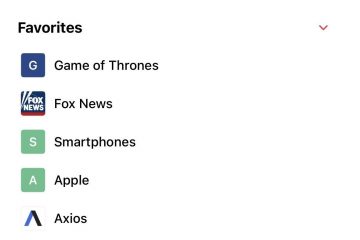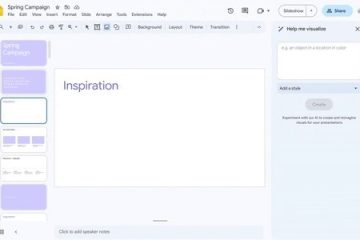macOS ialah sistem pengendalian yang sangat baik yang mampu menjalankan dan mengendalikan berbilang apl serentak. Walau bagaimanapun, bergantung pada model Mac anda, ruang storan anda mungkin terhad, sekali gus memaksa anda mengalih keluar beberapa apl. Walau bagaimanapun, bagi mereka yang tidak sedar, ia boleh menjadi mengelirukan dengan cepat apabila cuba mengalih keluarnya. Untuk membantu anda dalam kes sedemikian dan banyak lagi, kami telah mencipta panduan khusus yang mengajar anda cara menyahpasang apl pada Mac melalui pelbagai kaedah. Jadi dapatkan mesin Apple anda di sisi anda dan mari lakukan ini.
Jadual Kandungan
Cara Menyahpasang Apl pada Mac Melalui Finder
Kaedah pertama yang akan kami gunakan memerlukan Pencari macOS. Ini akan mengalih keluar semua jenis apl dan program pada Mac anda. Ikut langkah di bawah untuk berbuat demikian:
Buka Finder dengan mengklik pada ikon Finder pada macOS Dock atau pergi ke desktop. Beralih ke aplikasi anda yang dipasang dengan mengklik pada ikon Aplikasi pada bar sisi. 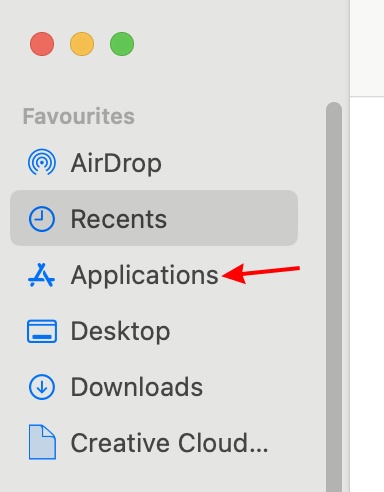 Pilih apl yang anda mahu padam dan hanya klik Arahan + Padam pada papan kekunci anda untuk segera mengalihkannya ke Tong.
Pilih apl yang anda mahu padam dan hanya klik Arahan + Padam pada papan kekunci anda untuk segera mengalihkannya ke Tong. 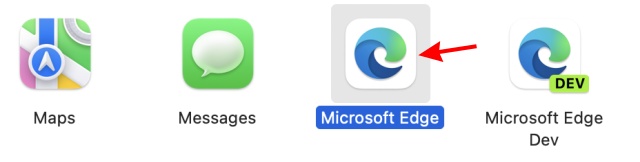
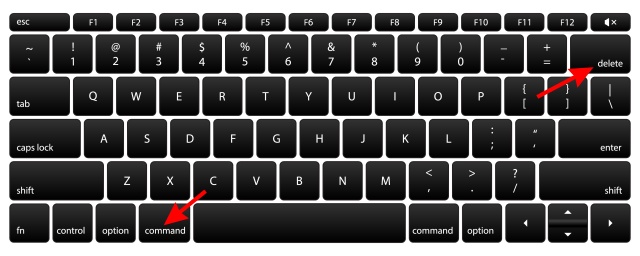 Sebagai alternatif, anda boleh klik kanan apl dan kemudian pilih”Alih ke Tong Sampah.”
Sebagai alternatif, anda boleh klik kanan apl dan kemudian pilih”Alih ke Tong Sampah.”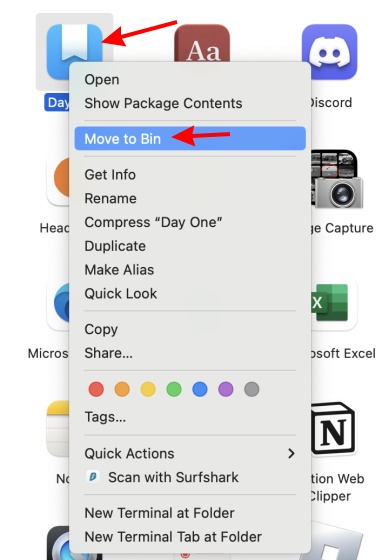 Bergantung pada model anda, anda akan digesa sama ada untuk mengesahkan melalui cap jari anda atau memasukkan kata laluan anda. Pergi melalui mana-mana dan apl akan dialihkan ke tong sampah serta-merta.
Bergantung pada model anda, anda akan digesa sama ada untuk mengesahkan melalui cap jari anda atau memasukkan kata laluan anda. Pergi melalui mana-mana dan apl akan dialihkan ke tong sampah serta-merta. 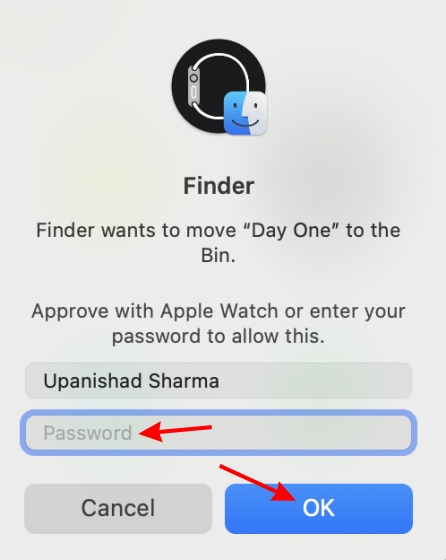 Sekarang , klik kanan pada ikon Tong sampah pada dok dan pilih”Tong Kosong.”Ini akan segera memadamkan apl yang dipadamkan daripada mesin anda.
Sekarang , klik kanan pada ikon Tong sampah pada dok dan pilih”Tong Kosong.”Ini akan segera memadamkan apl yang dipadamkan daripada mesin anda. 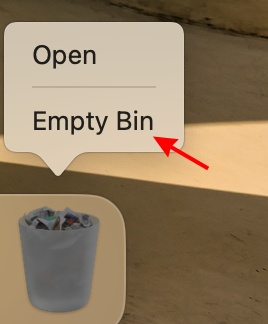
Dan itu ia! Bagi mereka yang ingin mengetahui cara memadam apl atau program daripada Mac mereka, anda boleh memilih untuk mengikuti kaedah di atas untuk mendapatkan hasil yang pantas.

Cara Menyahpasang Apl pada Mac Menggunakan Launchpad
Terdapat banyak apl yang Finder boleh padamkan. Walau bagaimanapun, jika anda ingin menyahpasang apl yang dimuat turun dari App Store dengan cepat, Launchpad adalah satu lagi cara yang boleh kami lakukan. Ikuti langkah di bawah untuk itu:
Buka Launchpad dengan sama ada mengklik pada Dok atau menekan kekunci F4 jika anda mempunyai Intel Mac. 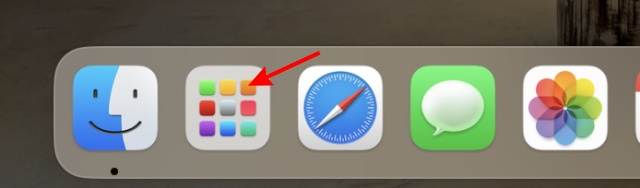 Cari apl yang anda mahu memadam dengan sama ada menatal atau mencarinya melalui kotak carian.
Cari apl yang anda mahu memadam dengan sama ada menatal atau mencarinya melalui kotak carian. 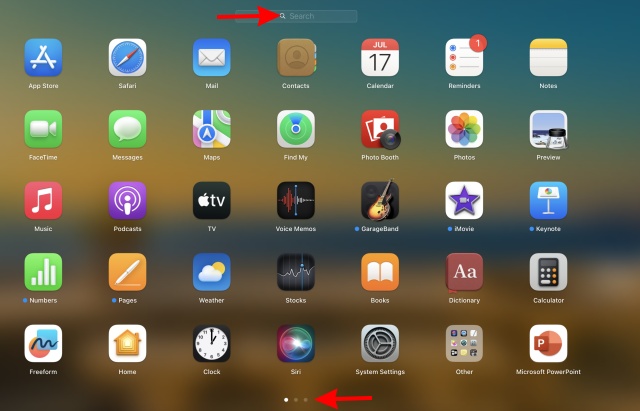 Seterusnya , tekan dan tahan kekunci “Option” atau tahan mana-mana apl sehingga kesemuanya mula bergoyang. Klik pada butang pangkah pada apl yang ingin anda padamkan. Akhir sekali, ketik “Padam” pada kotak yang dipaparkan dan anda sudah selesai.
Seterusnya , tekan dan tahan kekunci “Option” atau tahan mana-mana apl sehingga kesemuanya mula bergoyang. Klik pada butang pangkah pada apl yang ingin anda padamkan. Akhir sekali, ketik “Padam” pada kotak yang dipaparkan dan anda sudah selesai. 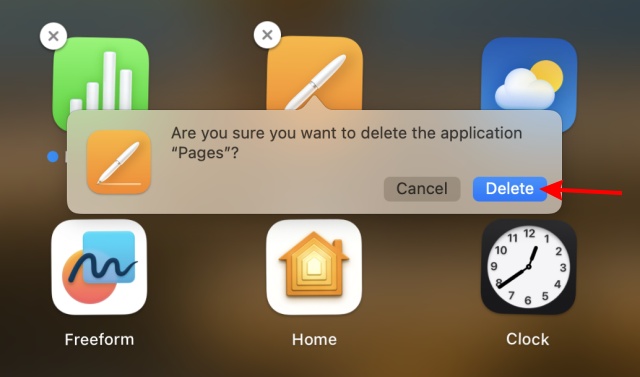
Dan itu ia! Apl yang dipilih kini akan hilang daripada mesin anda. Anda tidak perlu pergi ke tong sampah atau melakukan sebarang langkah tambahan lain.
Nota: Jika anda tidak melihat butang pangkah di sebelah apl dalam Launchpad, anda perlu menggunakan kaedah Finder.
Cara Menyahpasang Apl daripada Mac Menggunakan Terminal
Nota: Jika digunakan secara tidak betul, kaedah di bawah boleh memadamkan direktori penting Mac secara tidak sedar. Pastikan anda menampal laluan apl yang betul yang ingin anda nyahpasang seperti yang ditunjukkan di bawah.
Walaupun kaedah ini lebih teknikal daripada yang di atas, anda boleh menggunakan terminal Mac untuk menyahpasang mana-mana apl yang terlalu degil untuk digunakan dengan cepat. Ikuti langkah di bawah untuk berbuat demikian.
Mulakan Terminal pada Mac anda. Anda boleh menemuinya di bawah Pencari > Aplikasi > Utiliti. 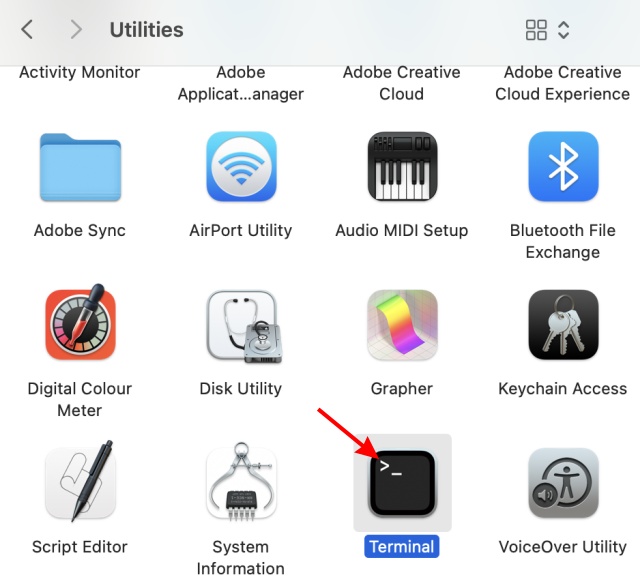 Sekali masuk terminal, taipkan sudo rm rf- untuk memulakan arahan nyahpasang.
Sekali masuk terminal, taipkan sudo rm rf- untuk memulakan arahan nyahpasang. 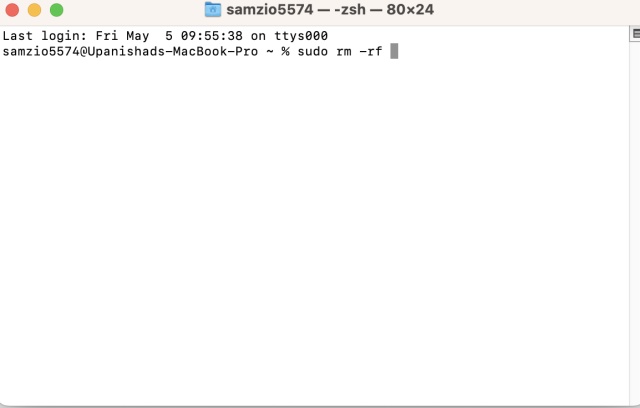 Sekarang, seret aplikasi anda ingin menyahpasang pada Mac anda dan terminal akan menampal laluannya secara automatik. Sekarang hanya tekan return.
Sekarang, seret aplikasi anda ingin menyahpasang pada Mac anda dan terminal akan menampal laluannya secara automatik. Sekarang hanya tekan return. 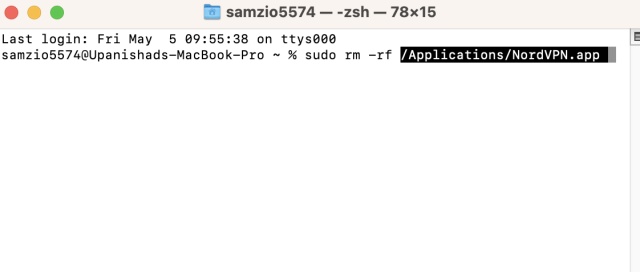 Masukkan Mac anda kata laluan. Anda tidak akan melihatnya semasa menaip tetapi sedang mendaftar. Setelah selesai, tekan Return.
Masukkan Mac anda kata laluan. Anda tidak akan melihatnya semasa menaip tetapi sedang mendaftar. Setelah selesai, tekan Return. 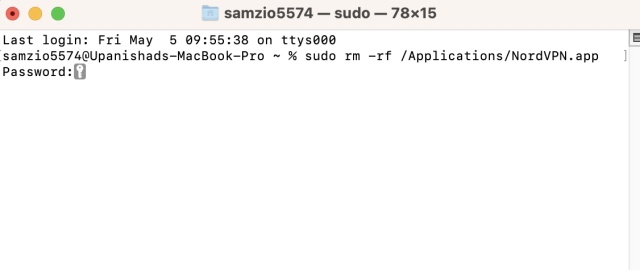
Dan itu sahaja ! Walaupun anda tidak akan melihat mesej pengesahan, apl itu kini telah dinyahpasang daripada Mac anda tanpa sebarang kesan. Anda boleh terus mengulangi langkah di atas dan terus memadamkan apl ini. Cuma pastikan anda menampal direktori apl yang betul seperti yang ditunjukkan di atas.
Cara Memadam Apl pada Mac Menggunakan Apl Pihak Ketiga
Bagi mereka yang tidak mahu menggunakan cara manual dan sebaliknya memerlukan sedikit automasi, terdapat beberapa pilihan untuk awak. Apple App Store mempunyai bahagian penyahpasang yang saksama yang walaupun tidak mengajar anda cara memadamkan aplikasi pada Mac, lakukan sendiri. Ini adalah campuran percuma dan berbayar dan ada juga yang menawarkan percubaan. Kami akan menggunakan apl yang dipanggil Padam Apl: Penyahpasang (Dapatkan, Percuma), apl yang mudah digunakan.
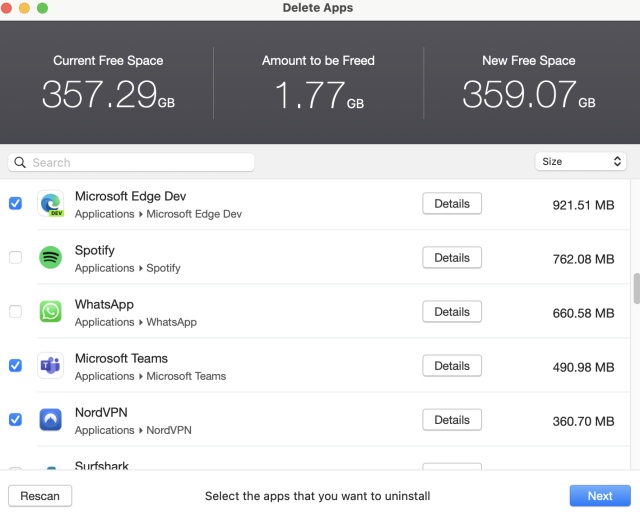
Padam Apl adalah percuma sepenuhnya dan memerlukan beberapa kebenaran ruji seperti akses kepada folder Aplikasi anda. Setelah selesai, cuma pilih apl yang ingin anda alih keluar. Anda kemudian boleh membuat sandaran pantas atau meneruskan untuk mengalih keluar apl pada Mac anda dengan mudah. Terdapat juga pilihan lain di App Store yang boleh anda terokai tetapi dalam pengalaman kami, Padam Aplikasi telah berfungsi dengan baik. Walau bagaimanapun, mereka yang ingin tidak bermain-main sama sekali harus berpegang pada kaedah kami di atas.
Perkara yang Perlu Dilakukan Jika Ikon Apl Pihak Ketiga Tersekat pada Bar Menu
Mungkin ada kalanya walaupun selepas mengalih keluar apl, anda masih mungkin melihat ikonnya pada Bar Menu. Ini boleh menjengkelkan terutamanya apabila cuba menghilangkannya. Ini boleh berlaku kerana baki fail senarai harta (.plist) yang boleh menghalangnya. Walaupun saiznya sangat kecil, anda boleh menyingkirkannya untuk menyelesaikan masalah ini dan mengosongkan sedikit lagi ruang. Lihat cara untuk melakukannya menggunakan langkah di bawah:
Pergi ke desktop Mac anda dan tekan CMD + Shift + G pada papan kekunci anda untuk membuka tetingkap Pergi ke Folder. Sekali di sana, taip /Library/Launch Agents 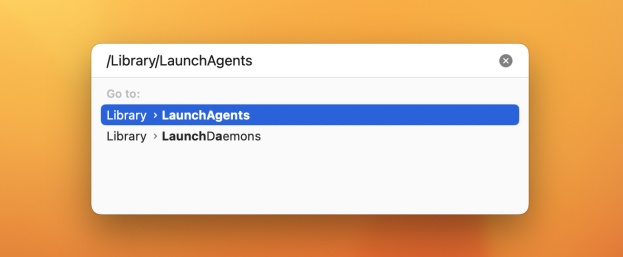 Anda kini akan melihat folder dengan banyak fail.plist. Cari apl yang menyerupai apl anda yang dinyahpasang dan alihkannya ke tong sampah. Jika anda tidak melihat pilihan itu, gunakan CMD + Shift + Padam untuk berbuat demikian. Pastikan anda telah memilih fail yang betul sebelum anda memadamkannya.
Anda kini akan melihat folder dengan banyak fail.plist. Cari apl yang menyerupai apl anda yang dinyahpasang dan alihkannya ke tong sampah. Jika anda tidak melihat pilihan itu, gunakan CMD + Shift + Padam untuk berbuat demikian. Pastikan anda telah memilih fail yang betul sebelum anda memadamkannya. 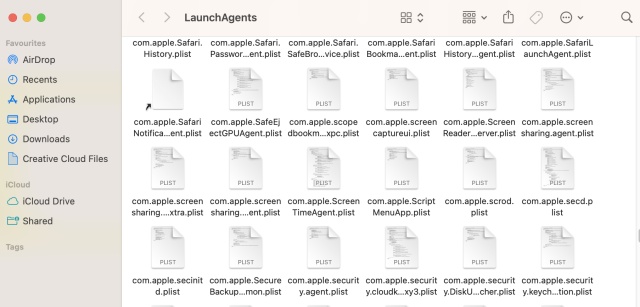
Dan itu sahaja! Ikon yang tersekat kini sepatutnya hilang daripada bar menu Mac. Jika anda tidak melihat fail.plist anda di sini, maka anda boleh mencuba direktori di bawah dan mencarinya di sana.
~/Library/LaunchAgents/System/Library/LaunchAgents Tinggalkan komen
Terdapat beberapa pilihan reka bentuk yang boleh dipersoalkan dalam Redfall, gabungan formula Arkane yang terkenal separuh masak. Saya suka permainan yang dibuat oleh Arkane Studios, dengan Dishonored menjadi tajuk yang saya lawati semula dari semasa ke semasa untuk permainan kemunculannya yang unik. Dan […]
Pemantau BenQ PD2706UA ada di sini, dan ia disertakan dengan semua loceng dan wisel yang akan dihargai oleh pengguna produktiviti. Resolusi 4K, warna yang ditentukur kilang, panel 27 inci, pendirian ergonomik yang boleh dilaraskan dengan mudah dan banyak lagi. Ia mempunyai banyak […]
Minecraft Legends ialah permainan yang menarik minat saya pada pendedahan asalnya tahun lepas. Tetapi, saya akan mengakui bahawa saya tidak mengikuti permainan dengan baik sehingga kami semakin hampir dengan keluaran rasminya. Lagipun, sayang saya […]